Kaip paleisti DOS „Raspberry Pi“.

Atkreipkite dėmesį: ši pamoka nėra skirta pradedantiesiems. Šioje pamokoje reikia naudoti Raspian terminalo komandas, kurios yra pagrįstos tekstu, taigi jums bent jau reikės
Norėdami įdiegti „Microsoft“ šriftus „Linux“ („Ubuntu“ / „Debian“):
Paleiskite sudo apt install ttf-mscorefonts-installer, kad įdiegtumėte Microsoft šriftų rinkinį.
Kai būsite paraginti, patvirtinkite EULA sąlygas savo terminale.
Arial, Verdana ir Times New Roman: kad ir kokią operacinę sistemą naudotumėte, tikriausiai gavote dokumentus, kuriuose naudojami šie šriftai. Numatytoji „Windows“ šriftų biblioteka tapo tokia visur paplitusi, kad negalite nueiti toli internete arba dirbti įmonėje nesusidūrę su vienu iš jos narių.
Dėl atvirojo kodo licencijų trūkumo Microsoft šriftų negalima įtraukti į Linux platinimus. Nors galima rasti panašių pakaitalų, kartais galite susidurti su svetaine ar dokumentu, kuris prastai atvaizduojamas be originalaus šrifto.
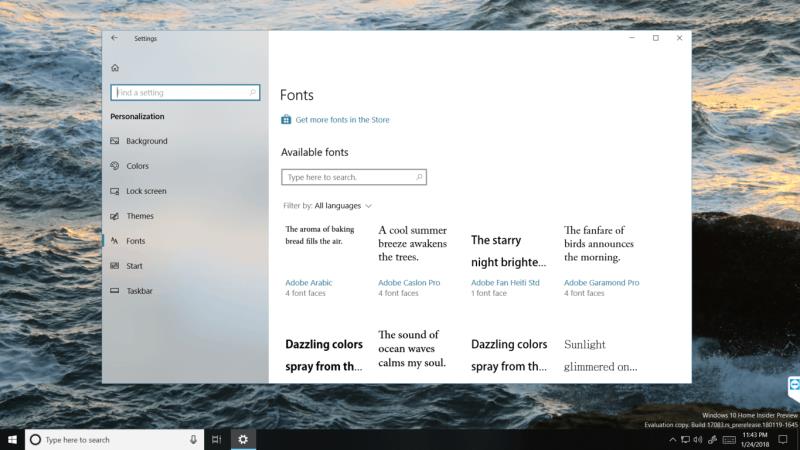
Daugelyje populiarių „Linux“ paskirstymų „Microsoft“ šriftus galite gauti naudodami sistemos paketų tvarkyklę. Mes naudojame apt Ubuntu / Debian pagrindu veikiančiame kompiuteryje; kituose platinimuose gali tekti ieškoti paketų tvarkytuvėje, kad rastumėte tinkamą paketą.
Ši komanda atsisiųs ir įdiegs „Microsoft“ šriftų rinkinį:
sudo apt install ttf-mscorefonts-installer
Po pirminio atsisiuntimo terminalo lange pasirodys licencijos sąlygų rinkinys. Patvirtinkite diegimo raginimą paspausdami mygtuką „Gerai“ ir paspausdami „Enter“; pakartokite kitame ekrane, kad pasirinktumėte mygtuką „Taip“ ir priimtumėte EULA.
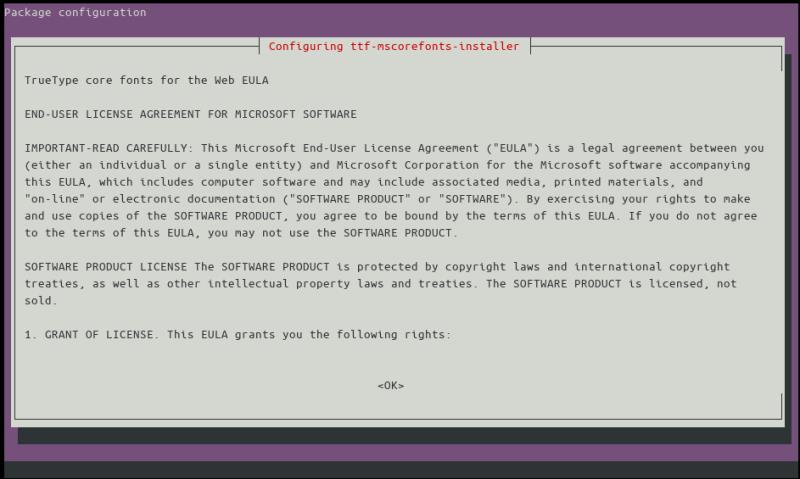
Tada atskiri šriftai bus atsisiųsti ir pridėti prie jūsų sistemos. Tai turėtų užtrukti tik kelias akimirkas, o eiga registruojama terminalo lange. Kai diegimas bus baigtas, šriftai bus rodomi jūsų programose. Tinklalapiai ir dokumentai dabar turėtų atrodyti kaip „Windows“ atitikmenys.
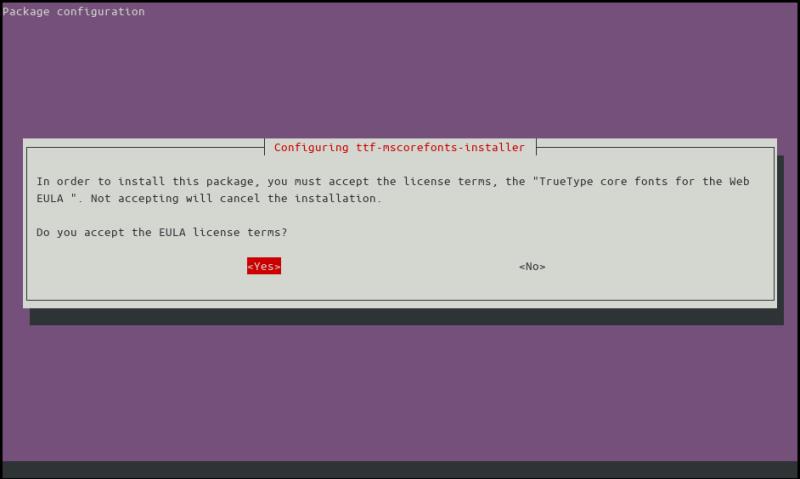
Ne kiekvienas „Microsoft“ šriftas yra įtrauktas į „mscorefonts“ paketą. Visą sąrašą sudaro Arial, Arial Black, Comic Sans MS, Courier New, Georgia, Impact, Times New Roman, Trebuchet, Verdana ir Webdings. Pažymėtina, kad trūkstamų šriftų yra Calibri, numatytasis „Microsoft Office“ šriftas nuo 2007 m., „Consolas“, dabar plačiai naudojamas kaip „Microsoft“ vienas tarpais esantis terminalo šriftas, ir „Segoe UI“ – šriftas, naudojamas visoje „Windows“ sąsajoje.
Be abejo, lengviausias būdas gauti šiuos kitus šriftus yra nukopijuoti juos iš „Windows“ kompiuterio. Juos galite rasti programoje C:WindowsFonts. Nukopijuokite šrifto failus į savo „Linux“ įrenginį ir įdiekite juos naudodami šriftų tvarkyklės programą (dažnai tiesiog dukart spustelėdami šrifto failą failų naršyklėje).
Atkreipkite dėmesį: ši pamoka nėra skirta pradedantiesiems. Šioje pamokoje reikia naudoti Raspian terminalo komandas, kurios yra pagrįstos tekstu, taigi jums bent jau reikės
Arial, Verdana ir Times New Roman: kad ir kokią operacinę sistemą naudotumėte, tikriausiai gavote dokumentus, kuriuose naudojami šie šriftai. Numatytasis „Windows“ šriftas
2016 m. „Microsoft“ paskelbė stulbinantį pranešimą per savo kasmetinę „Build“ kūrėjų konferenciją: „Linux Shell Bash“ buvo pristatyta į „Windows“ darbalaukį* kaip
Nors internetinių paskyrų naudojimas atskirai yra standartinis metodas ir suteikia prieigą prie visos svetainės ar paslaugų, kartais
Negalite sutalpinti visko, ko jums reikia vienoje darbo vietoje? Sužinokite, kaip galite sukurti naują darbo sritį „Linux Mint“ ir stebėti visas savo užduotis.
„Microsoft“ „Chromium“ varoma „Edge“ naršyklė dabar pasiekiama „Linux“. Nors dar nepasiekėte bendro prieinamumo, galite įdiegti „Edge“ iš „Kūrėjo kanalo“
Jei esate Linux vartotojas, galite pastebėti, kad procesoriaus (arba centrinio procesoriaus) suvartojimas tampa neįprastai didelis. Kodėl jūsų pagrindinė apdorojimo sistema Sužinokite, kas trukdo jūsų procesoriaus laikui sistemoje „Linux“, naudodamiesi mūsų eksperto patarimais.
Palengvinkite darbą sukurdami savo sparčiuosius klavišus sistemoje „Linux Mint“. Taip pat pakeiskite jau esamus sparčiuosius klavišus savo deriniais.
Python yra gana paprasta programavimo kalba, kurią nėra labai sunku perimti. Kai kurios Python funkcijos nėra įtrauktos į pagrindinį Python. Lengvai įdiekite Python modulį naudodami PIP atlikdami šiuos išsamius veiksmus.
Sukonfigūruokite, kaip veikia Alt-Tab ir gaukite daug labiau suasmenintą patirtį. Naudokite sparčiuosius klavišus taip, kaip norite, kada norite.
Tinkinkite savo mėgstamiausių meniu „Linux Mint“ atlikdami šiame vadove nurodytus veiksmus.
Norėdami greičiau rasti programėlę, sukonfigūruokite meniu programėlę pagal savo skonį. Atlikę šiuos pakeitimus gaukite labiau suasmenintą patirtį.
Nežinantiems 3D spausdinimas gali atrodyti kaip bauginantis hobis. Tačiau išsiaiškinus, kaip viskas veikia, 3D spausdinimas gali tapti smagus ir malonus.
Pasiekite failus greičiau sutvarkydami darbalaukio piktogramas pagal savo skonį. Sukonfigūruokite savo „Linux“ darbalaukį, kad galėtumėte mėgautis pritaikyta patirtimi.
Būkite informuoti apie tai, kas jums svarbu, naudodami naujus „Linux Mint“ darbalaukius. Pažiūrėkite, kaip galite pridėti tiek, kiek jums reikia.
Apsaugokite nuo atsitiktinio failų ištrynimo „Linux Mint“ sukurdami vartotojo abonementą kiekvienam šeimos nariui. Greitai susikurkite naują vartotoją, kad viskas būtų tvarkingiau.
„Windows 10“ suteikia daugybę pelės tinkinimo parinkčių, todėl galite lanksčiai nustatyti, kaip veikia jūsų žymeklis. Šiame vadove gerai pasimokykite, kaip efektyviai naudoti savo pelę.
Sužinokite, kaip paaukoti Robux savo draugams Roblox platformoje. Šiame straipsnyje rasite efektyvius metodus, kaip pasidalinti Robux greitai ir lengvai.
Išsamus vadovas, kaip <strong>atšaukti „Netflix“</strong> prenumeratą ir atsisakyti paskyros. Sužinokite, kokios yra priežastys ir procesas, kaip tai padaryti.
Sužinokite, kaip daryti geresnes asmenukes su išmaniojo telefono kamera, naudojant efektyvius patarimus ir gudrybes.
Kaip atkurti gamyklinius Meta Quest 2 suraskite visus paslapčių ir gudrybių sprendimus, kad pagerintumėte savo virtualios realybės patirtį.
Sužinokite, kas peržiūrėjo jūsų „Instagram“ profilį, naudojant efektyvius įrankius ir strategijas. Išsiaiškinkite, kaip sekti savo „Insta“ persekiotojus!
Kaip įjungti nuotolinio darbalaukio ryšius „Windows 10“: žingsniai, patarimai ir priemonės, kad būtų galima pasiekti kompiuterį nuotoliniu būdu. Sužinokite daugiau apie „Windows Remote Desktop Connection“.
Pasitaiko atvejų, kai pokalbio draugas gali jus suerzinti ir nenorite, kad jis matytų jūsų istorijas ar žavesius. Tokiu atveju sužinokite, kaip pašalinti arba užblokuoti ką nors „Snapchat“.
Kaip pataisyti, kad „Nintendo Switch“ neįsijungtų? Štai 4 paprasti sprendimai, kaip ištaisyti, kad „Nintendo Switch“ neįsijungtų.
Gaukite atsakymus į „Android“ problemą: kaip iš naujo paleisti telefoną be maitinimo mygtuko? Aptarti šeši geriausi būdai iš naujo paleisti telefoną nenaudojant maitinimo mygtuko.
























